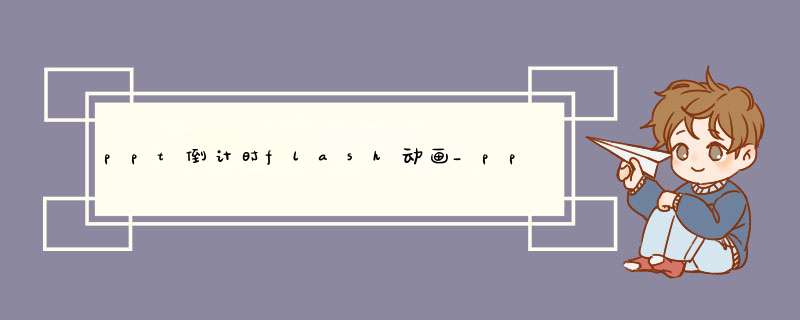
ppt
倒计时flash
动画_ppt上的倒计时小工具
今天给大家分享的内容是:利用ppt制作倒计时效果,首先看一下效果图动态图静态图第一步,点击工具栏插入,新建幻灯片,新建空白幻灯片点击插入图片,将准备好的背景图片插入到幻灯片鼠标右键剪切右键,点击设置背景格式填充图片来源,点击剪贴板将背景图片插入点击工具栏插入形状,选择矩形绘制矩形,将矩形的形状轮廓改为无轮廓调整矩形宽度高度,点击工具栏格式,高度调整为11.95厘米,宽度调整为21.02厘米将矩形水平居中对齐,垂直居中对齐鼠标右键,设置形状格式填充选择渐变填充,删除中间的渐变光圈,保留两个左右两侧的渐变光圈,方向选择线性向下第一个渐变光圈,颜色调整为浅灰,透明度调整为50%第二个渐变光圈,颜色调整为深灰选中矩形,点击工具栏动画,打开工具栏动画窗格,选择动画轮子双击打开该动画,计时,开始调整为与上一动画同时,期间调整为快速一秒钟,确定再次选中动画,添加轮子动画,双击打开第二个动画,计时,开始调整为与上一动画同时,期间调整为快速一秒,延迟调整为一秒,确定依次添加五个轮子动画, *** 作方式同第一个第二个添加加完五个轮子动画之后,第二步,点击工具栏插入形状,线条,绘制一条横线选中当前线条,鼠标右键,设置形状格式,宽度调整为两磅,填充颜色调整为黑色复制ctrl+c、粘贴ctrl+v一份当前线条,调整为垂直这次点击工具栏 插入形状椭圆 按住shift键绘制正圆选中当前圆形,鼠标右键,点击设置形状格式,填充颜色调整为无填充,线条颜色调整为白色,宽度调整为两磅再次复制一份圆形,按住shift键等比例缩放,然后将第二个圆形放在合适位置之后,效果如图第三步,点击工具栏插入文本框输入数字,调整文字字体,字号调为200,字体颜色深蓝色接着复制四份,调整完内容之后保存然后关闭当前幻灯片,将幻灯片用wps重新打开,选中数字5文本框,点击工具栏动画,选择闪烁一次动画数字4同样添加,闪烁一次动画数字3添加闪烁一次动画数字2添加闪烁一次动画数字1添加闪烁一次动画,添加完成之后,保存关闭然后重新用office打开ppt,点击工具栏动画,打开动画窗格双击打开数字五文本框,计时,开始调整为与上一动画同时,延迟零秒,期间调整为快速一秒,确定数值4文本框动画,计时,调整为与上一动画同时,延迟一秒,其他保持不变,确定数值3文本框计时,开始调整为与上一动画同时,延迟两秒,确定数字2文本框,计时,开始调整为与上一动画同时,延迟调整为三秒,确定最后调整数字一文本框动画闪烁一次,计时,开始调整为与上一动画同时,延迟四秒,确定然后将数字一拖入圆形之内,将数字12345依次拖入,完成之后效果如图
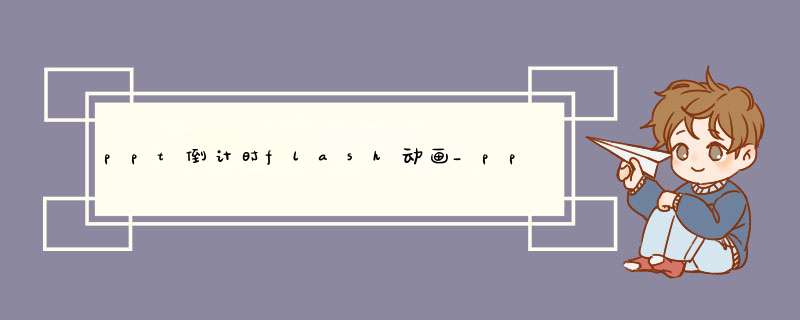
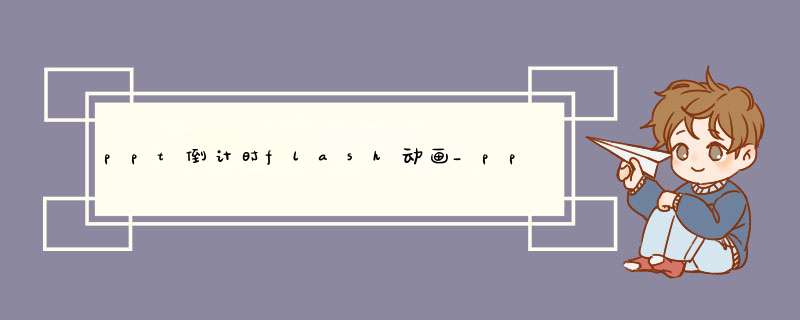
 微信扫一扫
微信扫一扫
 支付宝扫一扫
支付宝扫一扫
评论列表(0条)